Windows White Screen of Death Apa itu dan bagaimana cara memperbaikinya

- 3578
- 962
- John Ratke
Layar Putih Kematian (WSOD) adalah layar putih yang muncul ketika ada sesuatu yang salah dengan sistem operasi Microsoft Windows 10 atau Windows 11 Anda. Berbeda dengan layar biru kematian, tidak ada kesalahan yang cenderung menyertai masalah layar putih untuk memberi Anda gambaran tentang apa yang menyebabkan masalah ini., yang dapat membuat pemecahan masalah menjadi sulit.
Dalam artikel ini, kami menjelaskan delapan metode yang dapat Anda gunakan untuk menghidupkan kembali komputer Anda dari layar putih kematian.
Daftar isi
Cara paling sederhana untuk memerangi WSOD adalah dengan memaksa sistem Anda.
Untuk memaksa reboot, tahan tombol daya selama beberapa detik atau sampai komputer benar -benar mati. Tekan tombol daya lagi untuk me -reboot perangkat Windows 10 Anda. Jika WSOD Anda tetap ada, cobalah salah satu metode lain yang tercantum di bawah ini.
CATATAN: Ini dapat memperbaiki masalah layar putih tetapi tidak mencegahnya terjadi lagi.
2. Hapus aksesori USB
Jika layar kematian putih Anda disertai dengan kursor yang terlihat, perangkat eksternal kemungkinan besar merupakan penyebabnya.
- Hapus setiap periferal yang terhubung ke port USB Anda, termasuk mouse dan keyboard Anda.
- Kekuatan Komputer Anda seperti di atas.
- Jika komputer Anda dimulai secara normal, mulailah menghubungkan aksesori Anda satu per satu sampai salah satu dari mereka malfungsi atau WSOD terjadi. Anda perlu mengganti atau memperbaiki perangkat penyebab.
3. Gunakan mode aman
Jika WSOD Anda tidak terjadi sampai setelah login, itu mungkin aplikasi pihak ketiga yang menyebabkan kesalahan. Jika ini masalahnya, menggunakan Safe Mode dapat membantu Anda mengidentifikasi aplikasi yang bermasalah dan menghapus atau memperbaikinya.
Jika layar putih kematian belum terulang, Anda dapat memasuki mode aman sebagai berikut:
- Di keyboard Anda, tekan tombol Windows + R.
- Di kotak run, ketik msconfig dan tekan enter untuk membuka jendela konfigurasi sistem.
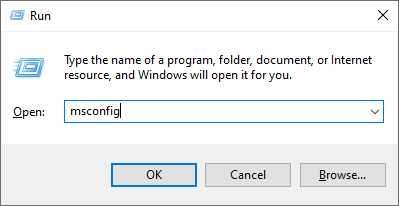
- Arahkan ke tab boot. Di bawah Opsi Boot, pilih Safe Boot dan klik OK.
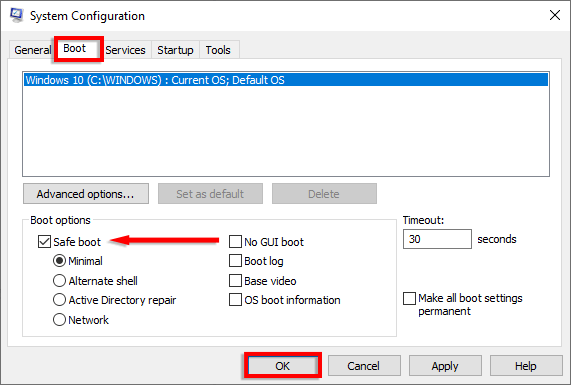
- Reboot PC Anda. Perangkat Anda sekarang harus boot dalam mode aman. Jika dimulai tanpa menyebabkan masalah putih masalah kematian, Anda harus menghapus aplikasi yang baru saja diinstal untuk melihat apakah mereka menyebabkan masalah tersebut.
Anda juga dapat memasuki mode aman saat me -reboot. Untuk melakukannya, tekan F8 berulang kali sebelum logo Windows muncul. PC Anda akan boot ke mode aman.
4. Perbarui driver grafis Anda
Driver kartu grafis yang ketinggalan zaman atau rusak dapat menyebabkan layar putih kematian pada Windows 10 dan 11 saat Anda menggunakan game atau aplikasi tertentu. Memperbarui driver dapat memperbaiki masalah.
- Pada keyboard Anda, tekan tombol Windows + X dan klik Device Manager.
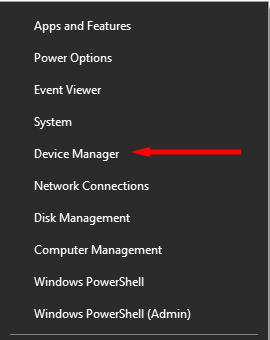
- Klik dua kali opsi Display Adapters untuk memperluasnya. Kemudian, klik kanan masing-masing driver dan pilih Perbarui Driver.
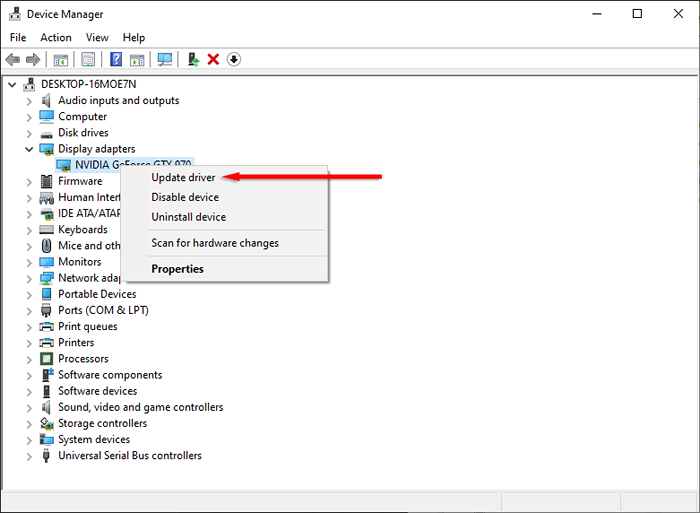
- Pilih opsi pencarian secara otomatis untuk driver.
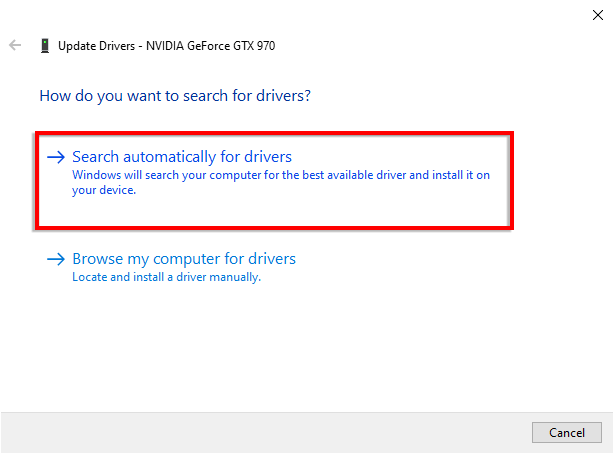
- Tunggu wizard selesai. Kemudian, jika pembaruan tersedia, instal.
5. Perbarui Windows
Jika belum ada yang memperbaiki masalah ini, ada kemungkinan bahwa sistem operasi Windows 10 yang sudah ketinggalan zaman menyebabkan layar kematian putih Anda. Ini kemungkinan besar jika komputer Anda membeku dan kembali ke WSOD secara acak.
- Pada keyboard Anda, tekan tombol Windows + I untuk membuka pengaturan.
- Klik Perbarui & Keamanan.
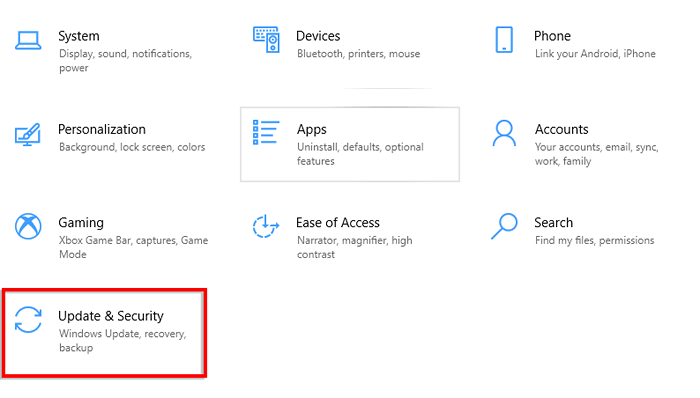
- Pilih tombol Periksa untuk Pembaruan. Setelah pemindaian selesai, klik instal sekarang.
- Reboot komputer Anda.
6. Hapus instalan pembaruan Windows
Sebaliknya, jika layar kematian putih terjadi setelah menginstal pembaruan Windows 10 atau 11, menghapus pemasangan pembaruan dapat memperbaiki masalah Anda.
- Pada keyboard Anda, tekan tombol Windows + I untuk membuka pengaturan.
- Pilih Pembaruan & Keamanan.
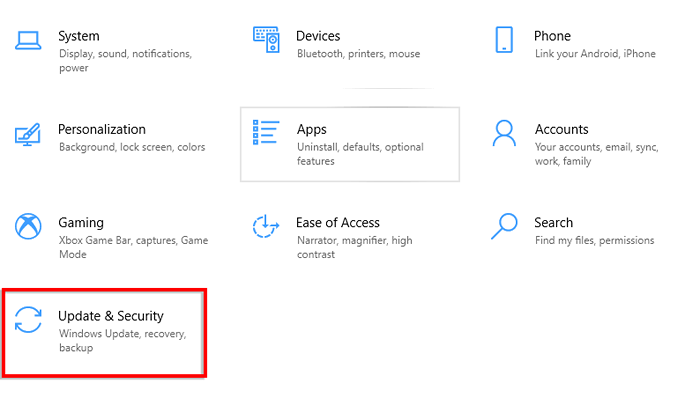
- Klik Pemulihan.
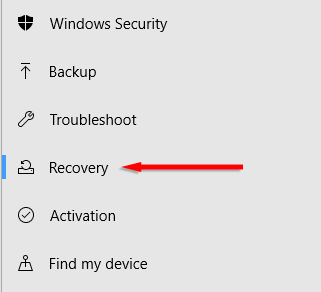
- Di bawah kembali ke versi Windows 10 sebelumnya, pilih Mulai.
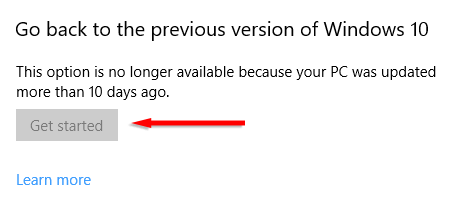
Jika ini tidak tersedia atau Anda tahu pembaruan spesifik mana yang mungkin menyebabkan masalah, Anda dapat mencoba menghapus instalannya:
- Pada keyboard Anda, tekan tombol Windows + I untuk membuka pengaturan.
- Pilih Pembaruan & Keamanan.
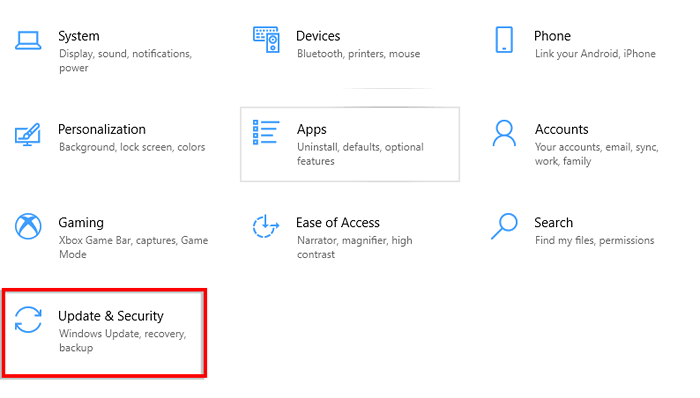
- Di halaman Pembaruan Windows, pilih Lihat Riwayat Pembaruan.
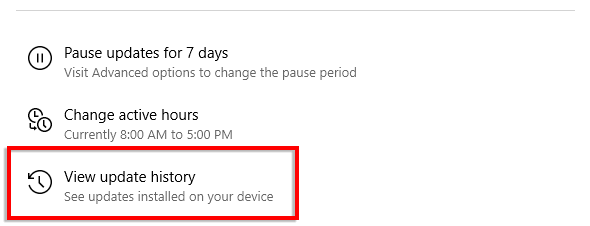
- Pilih pembaruan uninstall untuk membuka panel kontrol.
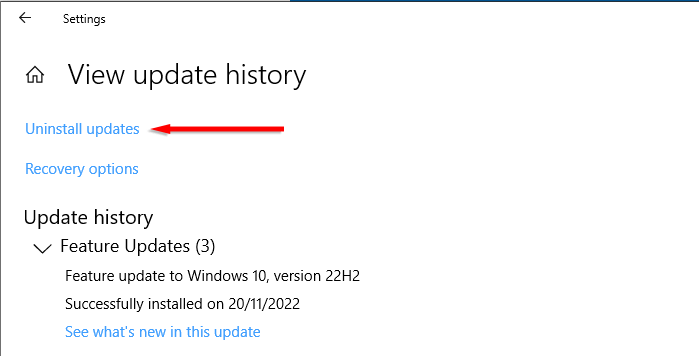
- Pilih pembaruan yang dimaksud dan klik tombol uninstall.
7. Gunakan titik pemulihan sistem
Ini adalah pilihan lain jika layar putih kematian muncul setelah login. Mengembalikan ke titik pemulihan harus membawa OS Windows Anda kembali ke keadaan fungsional. Namun, semua file yang dibuat setelah waktu titik pemulihan akan dihapus.
Metode ini hanya akan berfungsi jika Anda sebelumnya telah membuat titik pemulihan sistem untuk dikembalikan ke. Jika belum, Anda perlu menggunakan metode yang berbeda untuk memperbaiki masalah layar putih.
Untuk mengembalikan PC Anda ke titik pemulihan sebelumnya:
- Di menu Mulai, cari dan pilih Buat Titik Pulihkan.
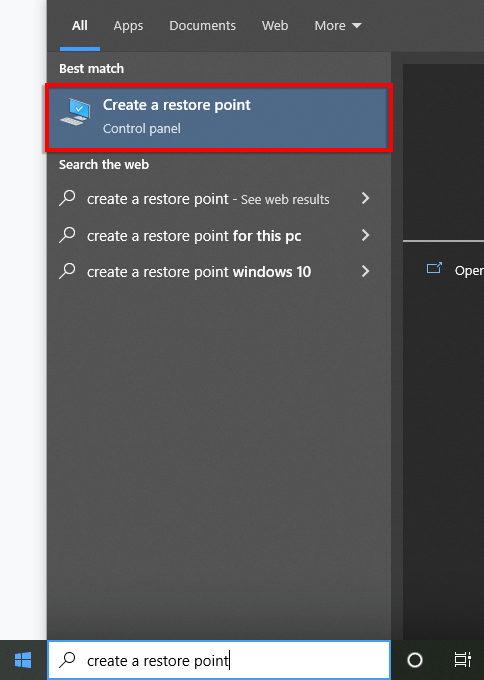
- Di tab Perlindungan Sistem, pilih tombol Pemulihan Sistem ...
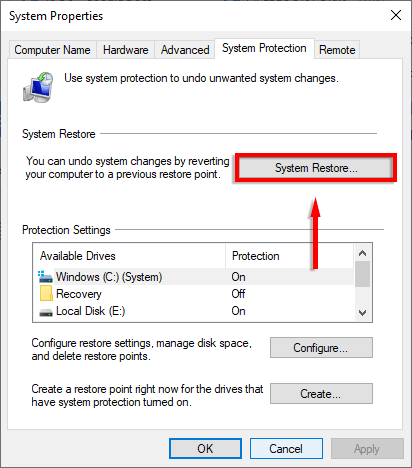
- Centang "Recomended Restore" lalu pilih selanjutnya dan selesaikan wizard restorasi. Atau, centang "Pilih titik pemulihan yang berbeda" dan pilih yang Anda inginkan.
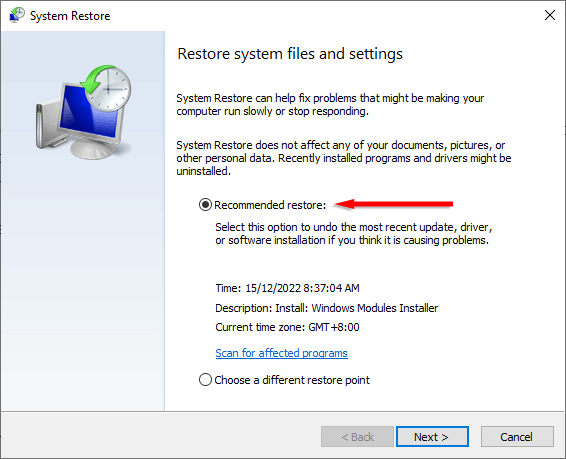
- Komputer akan restart secara otomatis.
8. Jalankan tes perangkat keras
Perangkat keras yang rusak mungkin menyebabkan layar putih kematian. Bisa jadi kartu grafis, monitor, GPU, hard disk, SSD, atau bahkan motherboard.
Jika tidak ada metode di atas yang berhasil, ada peluang bagus bahwa perangkat keras, seperti hard drive Anda, bertanggung jawab. Sulit untuk menguji ini kecuali Anda memiliki suku cadang yang tergeletak di sekitar Anda dapat beralih dan menguji satu per satu. Karena itu, Anda mungkin lebih baik berkonsultasi dengan ahli perbaikan PC profesional untuk menguji bagian Anda.
Tidak ada lagi layar putih kematian
Menghadapi Layar Putih Kematian bukanlah frustasi. Tapi semoga dengan tutorial ini Anda dapat menaklukkan masalah dan mengembalikan PC Anda ke normal. Pastikan untuk berhati -hati saat mengunduh aplikasi dan membeli aksesori komputer untuk mencegah WSOD membesarkan kepalanya yang jelek lagi.
- « Apa itu Adobe CEF Helper (dan bagaimana mengurangi penggunaan CPU yang tinggi)?
- Cara memperbaiki kesalahan “server DNS yang tidak menanggapi” di windows »

